idea Services工具栏 解决idea不显示Services工具栏的问题
Bolon0708 人气:1想了解解决idea不显示Services工具栏的问题的相关内容吗,Bolon0708在本文为您仔细讲解idea Services工具栏的相关知识和一些Code实例,欢迎阅读和指正,我们先划重点:idea,Services工具栏,下面大家一起来学习吧。
Idea的Services窗口可以展示项目的入口引导类及端口,可以方便的启动及停止相关服务。
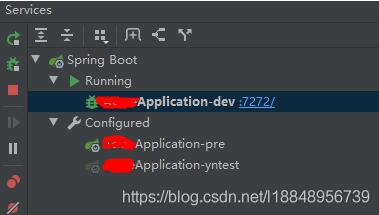
假如自己的idea里边不显示,可以通过一下方式解决:
1、找到自己.idea工作空间的workspace.xml文件

2、文件内搜索“RunDashboard”,假如不存在这个组件,则新增如下内容,否则修改为如下内容,修改完毕后,保存
<component name="RunDashboard">
<option name="configurationTypes">
<set>
<option value="SpringBootApplicationConfigurationType" />
</set>
</option>
<option name="ruleStates">
<list>
<RuleState>
<option name="name" value="ConfigurationTypeDashboardGroupingRule" />
</RuleState>
<RuleState>
<option name="name" value="StatusDashboardGroupingRule" />
</RuleState>
</list>
</option>
</component>
3、重启idea
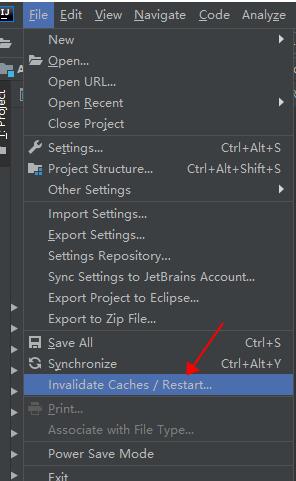

4、重启完成后,idea右下角会出现services的弹窗, 打开选择第一个链接即可
IDEA中DashBoard不显示端口号解决办法
1. 关闭所有java进程
2. 到 “C:\Users\用户名\AppData\Local\Temp\hsperfdata_用户名”目录下,将 “hsperfdata_用户名”文件夹删除。
3. IDEA 重启一下,在Dashboard 中启动项目,则可以在DashBoard 中看到相应进程后面的端口号。
以上这篇解决idea不显示Services工具栏的问题就是小编分享给大家的全部内容了,希望能给大家一个参考,也希望大家多多支持。
加载全部内容